Comment désactiver la case Exécuter la commande (Win + R) dans Windows 11/10
Cet article vous montrera comment enable or disable Run Command (Win+R) box dans Windows 11/10 . En utilisant Exécuter la commande(Run Command) ou le menu Exécuter(Run) , nous pouvons ouvrir directement des applications (comme lancer l'Éditeur du Registre , ouvrir À propos de Windows , Bloc(Notepad) -notes , etc.). Si, pour une raison quelconque, vous souhaitez le désactiver, cet article vous montre comment le faire.
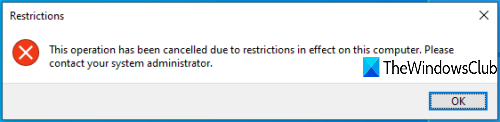
Lorsque la boîte Exécuter la commande(Run Command) est désactivée, vous ne pourrez pas l'ouvrir à l'aide du raccourci clavier ou de la boîte de recherche(Search) , et vous verrez une erreur :
This operation has been cancelled due to restrictions in effect on this computer.
Désactiver la commande Exécuter(Run Command) dans Windows 11/10
Vous pouvez activer ou désactiver le menu Exécuter(Run) avec deux fonctionnalités intégrées de Windows 11/10 . Ceux-ci sont:
- Utilisation de l'éditeur de stratégie de groupe
- Utilisation de l'Éditeur du Registre.
1] Utilisation de l'éditeur de stratégie de groupe
Cette fonctionnalité est disponible dans les éditions Enterprise et Pro de (Pro)Windows 1/10 . Ceux qui utilisent l'édition familiale(Home) doivent soit ajouter une stratégie de groupe à l'édition familiale de Windows 10,(add Group Policy to Windows 10 Home edition) soit utiliser la deuxième option.
Dans un premier temps, lancez GPEDIT ou l'éditeur de stratégie de groupe.
Accédez au menu Démarrer et au(Start Menu and Taskbar) dossier de la barre des tâches. Le chemin est :
User Configuration > Administrative Templates > Start Menu and Taskbar
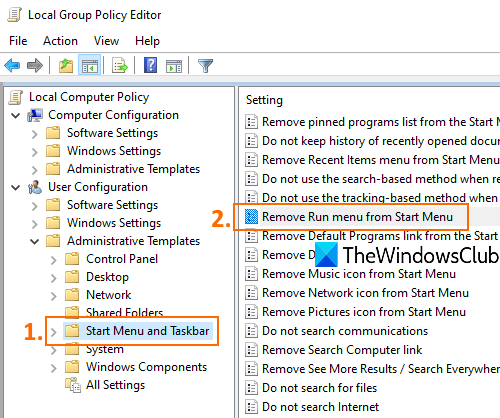
Dans la section de droite, double-cliquez sur le menu Supprimer Exécuter du menu Démarrer(Remove Run menu from Start Menu) .
Lorsqu'une nouvelle fenêtre s'ouvre, sélectionnez Activé(Enabled) et appuyez sur le bouton OK . Utilisez maintenant le raccourci clavier Win+R ou essayez de lancer Exécuter la commande(Run Command) à l'aide de la zone de recherche(Search) , elle ne s'ouvrira pas.
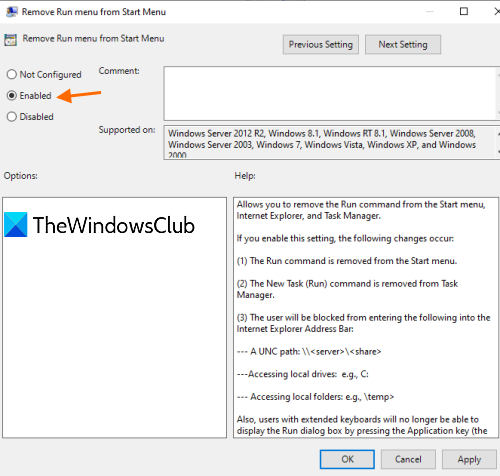
Pour réactiver Exécuter la boîte de commande(Run Command Box) , suivez les étapes ci-dessus, sélectionnez Non configuré(Not Configured) à la dernière étape et enregistrez-le.
2] Utilisation de l'éditeur de registre
- Ouvrir l'Éditeur du Registre
- Accéder à la clé de l'explorateur
- Créer une valeur DWORD NoRun
- Définissez les données de valeur sur 1.
Tapez regedit dans la zone de recherche(Search) et appuyez sur Entrée(Enter) pour ouvrir l' Éditeur du Registre(Registry Editor) .
Accéder à la clé de l' explorateur(Explorer) . Son chemin est :
HKEY_CURRENT_USER\SOFTWARE\Microsoft\Windows\CurrentVersion\Policies\Explorer
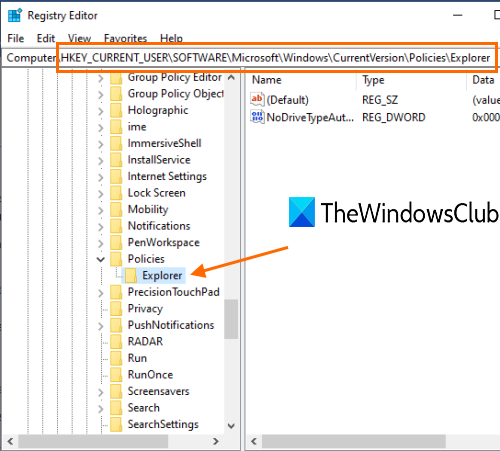
Sur le côté droit, ouvrez le menu contextuel du clic droit sur une zone vide, accédez au menu Nouveau(New) et cliquez sur Valeur (Value)DWORD (32 bits) . Lorsqu'une nouvelle valeur est créée, renommez-la en NoRun .
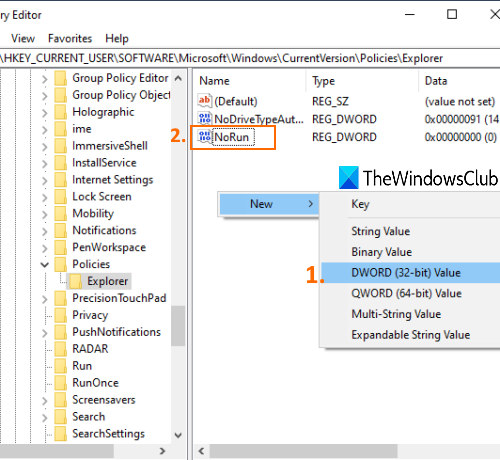
Double-cliquez sur(Double-click) cette valeur NoRun et une boîte s'ouvrira. Là, définissez les données de la valeur(Value data) sur 1 et appuyez sur OK .
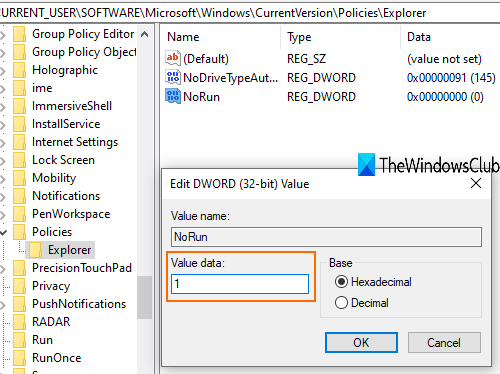
Redémarrez maintenant l' explorateur de fichiers(restart File Explorer) pour que les modifications prennent effet.
Pour réactiver l'exécution de la commande(Run Command) , suivez les étapes ci-dessus, définissez les données de la valeur sur (Value)0 et redémarrez l'explorateur de fichiers.
C'est tout!
Related posts
Run comme administrator option ne pas montrer ou travailler dans Windows 11/10
Run DISM Offline pour réparer Windows 10 System Image backup
Run command ne pas économiser History dans Windows 10
Exécuter des programmes plus anciens en mode de compatibilité sous Windows 11/10
Comment checter Battery level en utilisant Command line dans Windows 11/10
Comment sauvegarder, Move ou Delete PageFile.sys sur l'arrêt de Windows 10
Comment activer ou Disable Archive Apps feature dans Windows 10
Fix Bluetooth retard sonore dans Windows 10
Activer Network Connections en Modern Standby sur Windows 10
Comment utiliser des outils intégrés Charmap and Eudcedit de Windows 10
HDMI playback DISPOSITIF NON VOIR DANS Windows 10
Comment afficher le Command Line dans Task Manager de Windows 11/10
Comment ouvrir Command Prompt dans un dossier en Windows 10
Comment changer Webcam par défaut dans Windows 10 ordinateur
Comment créer un Radar Chart dans Windows 11/10
Comment utiliser FINDSTR and Select-String Commands dans Windows 11/10
Comment réparer Disk Signature Collision problem dans Windows 10
Microsoft Intune ne synchronisation pas? Force Intune pour synchroniser en Windows 11/10
Comment exécuter Command Prompt comme Administrator dans Windows 11/10
Liste de CMD or Command Prompt keyboard shortcuts à Windows 11/10
